Windows11/10のUSBポートエラーでの電力サージを修正
他のすべてのポートと同様に、USBポートにも電力定格が付いています。標準のUSBポートのデフォルトの電力出力は0.5アンペアです。USBポートで電話の充電が遅いことに気付いた場合は、その理由がわかります。場合によっては、Windowsが警告またはエラーを通知することがあります—USBポートの電力サージ。 (Power surge on the USB port. )これは、接続されたデバイスがより多くの電力を引き出そうとしたときに発生します。
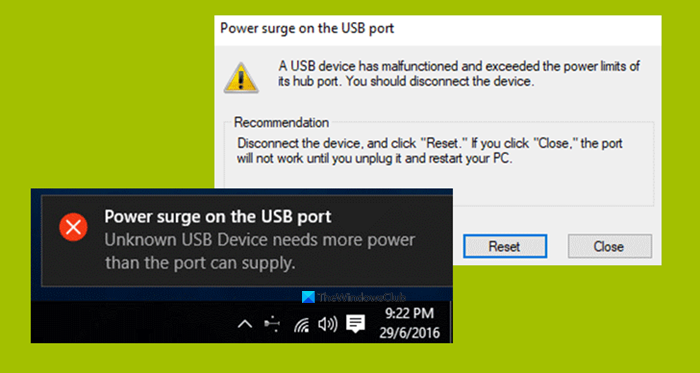
エラーは通知の一部として表示され、選択すると、次のように表示されます。
A USB device has malfunctioned and exceeded the power limits of its hub port. You should disconnect the device.
Recommendation: Disconnect the device, and click “Reset.” If you click “Close,” the port will not work until you unplug it and restart your PC.
このエラーの修正方法を確認します。
USBポートの電力サージ
次の方法は、Windows11/10のUSBポート(Power surge on the USB port)エラーでの電力サージを修正するのに十分であることが証明されています。
- ハードウェア(Hardware)とUSBのトラブルシューティング(USB Troubleshooter)を実行します。
- (Reinstall)USBドライバを再インストール、アンインストール(Uninstall)、またはロールバック(Rollback)します。
- USBハブを使用する
- OEM診断を実行します。
1]ハードウェア(Hardware)とUSBの(USB)トラブルシューティングを(Troubleshooters)実行(Run)する
ハードウェアトラブルシューティングで問題が自動的に修正される可能性があります。試してみて、問題が検出されて修正された後、そのエラーメッセージが再度表示されないかどうかを確認できます。USBトラブルシューティングを実行することもできます。
2] USBドライバを再インストール(Reinstall)、アンインストール(Uninstall)、またはロールバック(Rollback)します
ドライバーを更新またはロールバックする必要があります 。ドライバーを更新したばかりで、その後問題が発生した場合は、ドライバーをロールバックする必要があります。そうでない場合は、このデバイスドライバーを最新バージョンに更新すると役立つ場合があります。
使用する必要のあるドライバーは、ユニバーサルシリアルバスコントローラーのオプションの下にあるドライバーです。(Universal Serial Bus Controllers.)
また、ドライバーをアンインストールしてからWebを検索するか、Windows Updateを使用(Windows Updates)して、ドライバーの最新バージョンを(latest version of your driver)ダウンロードして インストールすることもできます。それで問題が解決するかどうかを確認してください。
3]USBハブを使用する
特定のデバイスでエラーが発生した場合は、デバイスがより多くの電圧を必要としている可能性があります。別のコンピューターで同じデバイスを使用してみてください。同じエラーが発生する場合は、電源に付属のUSBハブを使用することをお勧めします。(USB HUB)デバイスに必要な電力を供給できる高速充電ポートが付属しています。
4]OEM診断を実行します
ブランドのデスクトップまたはラップトップを使用している場合、OEMにはソフトウェアが含まれている必要があります。診断のためにこのソフトウェアを実行し、提案を使用して問題を解決します。場合によっては、問題が自動的に修正されます。
最後に、何も機能しない場合は、一般的なWindows 11/10 USB設定(Settings)で、 [ USBデバイスの接続に問題がある場合は通知する (“Notify me if there any issues connecting USB devices.” )]のチェックを外します。これ以上の警告はありません!。
All the best!
Related posts
Fix Unknown USB Device、Set address Windows上のエラー・メッセージが失敗しました
Windows 10のUSB PortのPower Outputをチェックする方法
Fix Windows 10のUSB drive or SD cardで未割り当てSpace error
USB DeviceはWindows 10で認識されていません
bootice:USB Pen DriveのFix Incorrect Storage Size Problem
VSUsbLogon USB Driveを使用してWindowsに安全にログインできます
Fix Driver Power State FailureでWindows 10
Edge or ChromeのWebサイトをBluetooth or USB deviceに接続する方法
6 WaysにFix Problem Ejecting USB Mass Storage Device
Keyboardとマウス停止作業USB Flash Driveが接続されている場合
Fix MTP USB Device Driver Installationに失敗しました
Windowsで認識されないUSBデバイスを修正する方法
Windows上で外部ストレージにファイルをコピー0x800703EEエラー
Restrict USB access Windows 10 Ratoolを備えたコンピューター
Fix Device Descriptor Requestに失敗しました(Unkown USB Device)
USB Flash DriveからCommand Prompt or Batch Fileを使用したRemove virus
USB Disk Ejector Windows 10でUSBデバイスをすばやく取り外すことができます
FixがありAre Currently No Power Options Available
Fix USB Keeps Disconnecting and Reconnecting
説明されているUSBケーブルの種類–バージョン、ポート、速度、および電力
